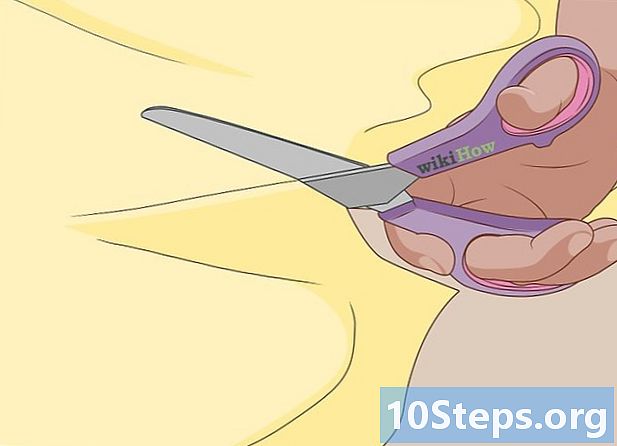Kandungan
Menjalankan pelayan Minecraft untuk semua rakan anda adalah kaedah terbaik untuk memastikan semua orang bermain bersama. Anda boleh mengkonfigurasi semua jenis peraturan yang diperibadikan untuk rakan anda, dari lebih banyak pertempuran, hingga hanya pembinaan. Ikuti panduan ini untuk memasang dan menjalankan pelayan yang hanya anda dan rakan anda boleh sertai.
Langkah-langkah
Kaedah 1 dari 7: Memuat turun Program Pelayan
- Pilih komputer untuk memasang pelayan. Sekiranya anda mahu rakan anda dapat menyambung ke pelayan bila-bila masa yang mereka mahukan, anda perlu memasang pelayan pada komputer yang boleh terus hidup dan disambungkan ke internet untuk jangka masa yang panjang. Pelayan juga berfungsi paling baik apabila tidak ada program lain yang berjalan di komputer, jadi cuba konfigurasikan pelayan anda pada mesin khusus.
- Cari fail pelayan. Anda boleh memuat turunnya secara percuma dari laman web Minecraft. Anda boleh menjalankan pelayan Minecraft tanpa membeli permainan, tetapi anda tidak akan dapat memainkannya.
- Pada Windows, klik pada pautan "Minecraft_Server.exe" di bawah tajuk "Pelayan berbilang pemain".
- Pada Mac OS X atau Linux, muat turun minecraft_server.jar.
- Buat folder. Pelayan Minecraft berjalan terus dari program yang anda muat turun dari laman web dan secara automatik akan dipasang sendiri dalam folder di mana ia dibuka. Buat folder dengan nama seperti Minecraft Server dan muat turun fail pelayan ke dalamnya.
Kaedah 2 dari 7: Menjalankan Pelayan di Windows
- Pasang versi terbaru Java. Pertama, periksa versi Java anda. Di Windows XP / Vista / 7/8, tekan kekunci Windows dan kekunci R untuk membuka arahan Run. Ketik "cmd" di dalam kotak untuk membuka command prompt. Ketik "java –version" dan tekan enter. Versi Java anda mestilah 1.7.
- Untuk memuat turun versi terbaru Java, kunjungi halaman muat turun Java.
- Jalankan pelayan Minecraft. Buka folder yang mengandungi fail Minecraft_server.exe. Klik dua kali pada fail .exe dan tetingkap akan terbuka menunjukkan kemajuan membina pelayan. Prosesnya automatik. Fail konfigurasi pelayan akan dibuat secara automatik dan ditambahkan ke folder.
- Pada ketika ini, pelayan Minecraft anda dapat diakses di rangkaian tempatan dan dalam talian jika anda tidak menggunakan penghala. Sekiranya anda menggunakan penghala dan ingin menjadikan pelayan dapat diakses dalam talian, ikuti langkah-langkah di bahagian Pemajuan Port di bawah.
- Sekiranya pelayan anda tidak dimuat dan anda mengembalikan skrin dengan teks pelik, anda perlu menjalankan pelayan sebagai pentadbir. Klik kanan pada program dan pilih "Run as administrator". Anda memerlukan kata laluan pentadbir.
Kaedah 3 dari 7: Menjalankan Pelayan di Mac OS X
- Buka folder pelayan anda. Buka folder yang mengandungi fail minecraft_server.jar. Buat fail teks baru dengan TextEdit. Tetapkan format ke "Buat Teks Ringkas". Salin baris berikut ke fail:
#! / bin / bash
cd "$ (dirname" $ 0 ")"
exec java -Xmx1G -Xms1G -jar minecraft_server.jar- Sekiranya anda ingin menentukan lebih banyak RAM untuk pelayan, ubah dari 1G ke 2G, atau lebih, bergantung pada sistem anda.
- Simpan fail. Simpan fail sebagai "start.command". Buka Terminal dalam folder Utiliti. Anda perlu menjamin kebenaran keselamatan untuk fail star.command yang baru anda buat. Ketik "chmod A + x" di Terminal, kemudian seret dan lepaskan file start.command ke tetingkap Terminal. Ini akan memberikan jalan yang betul ke fail. Tekan Enter untuk menyimpan perubahan pada fail.
- Klik dua kali fail arahan. Membuka start.command kini akan membuka pelayan Minecraft.
Kaedah 4 dari 7: Menyambung ke Pelayan Anda
- Konfigurasikan hak istimewa pengendali anda. Setelah pelayan dijalankan untuk pertama kalinya, keluarlah. Buka fail ops.txt di direktori Minecraft Server. Tambahkan nama pengguna anda ke fail ini untuk memberi anda hak pentadbiran. Anda boleh menendang dan melarang pemain dari permainan anda, serta menyesuaikan tetapan lain.
- Sediakan senarai putih anda. Tambahkan nama pengguna rakan anda ke fail white-list.txt di direktori pelayan. Hanya nama pengguna yang disenaraikan dalam fail ini yang dapat menyambung ke pelayan anda. Ini akan mengelakkan orang rawak memasuki permainan anda.
- Ambil alamat IP luaran anda. Ketik "alamat IP saya" ke Google dan alamat IP luaran (awam) anda akan dipaparkan sebagai hasil pertama. Beritahu pengguna untuk memasukkan alamat IP mereka di menu berbilang pemain Minecraft.
- Sekiranya ISP anda menetapkan alamat IP dinamik untuk anda, periksa bahagian Dynamic DNS di bawah untuk mendapatkan panduan mengenai cara menyediakan DNS Dinamik yang tetap berterusan, walaupun alamat IP anda berubah.
- Sebarkan alamat anda. Berikan alamat IP pelayan anda, atau nama host kepada rakan anda. Mereka perlu memasukkan alamat IP pelayan mereka, atau nama host dalam menu Minecraft Multiplayer.
- Pemain yang menyambung ke rangkaian tempatan mesti memasuki IP tempatan; mereka yang menyambung dari internet perlu memasukkan alamat IP luaran mereka, atau nama host.
Kaedah 5 dari 7: Mengubah Pelayan Anda
- Pasang pemalam baru. Terdapat beribu-ribu plugin dan modifikasi buatan pengguna yang tersedia untuk muat turun percuma yang akan mengubah pengalaman Minecraft anda. Plugin ini berkisar dari peningkatan dalam pembinaan dunia, hingga perubahan ekonomi dan semua mod permainan. Gunakan pemalam untuk menambahkan pelbagai ke pelayan anda dan untuk membuat rakan anda gembira.
- Bukkit adalah kaedah paling popular untuk menambahkan pemalam ke pelayan anda. Anda perlu memuat turun alat CraftBukkit. Menjalankan program CraftBukkit akan menggantikan program pelayan Minecraft sepenuhnya; anda akan menjalankan pelayan CraftBukkit, bukannya Minecraft.
- Muat turun dan pasang CraftBukkit versi terkini. Program pelayan ini akan membolehkan anda menambahkan plugin tersuai yang tidak disokong oleh program pelayan Minecraft standard.
- Muat turun pemalam baru. Terdapat pelbagai repositori plugin yang tersedia dalam talian. Cari pemalam yang kelihatan menarik bagi anda dan muat turunnya. Pastikan anda memuat turun dari sumber yang dipercayai.
- Pasang pemalam. Buka zip fail yang anda muat turun. Fail .zip mesti mengandungi fail .jar yang mengandungi data pemalam. Salin setiap fail .jar dari fail .zip ke direktori PLUGINS di folder pelayan anda.
- Mulakan semula pelayan untuk memasang pemalam. Anda mungkin perlu menyesuaikan fail tetapan pelayan anda setelah memasang pemalam baru.
- Pastikan senarai putih anda disiapkan untuk membiarkan hanya rakan anda yang berhubung.
Kaedah 6 dari 7: Mengkonfigurasi Pemajuan Pelabuhan
- Akses menu konfigurasi penghala anda. Setiap penghala mempunyai kaedah yang berbeza untuk mengakses tetapan. Sebilangan besar penghala boleh diakses dari penyemak imbas internet dengan memasukkan alamat IP mereka, biasanya 192.168.1.1 atau 192.168.2.1.
- Sekiranya anda tidak dapat mengakses penghala anda dengan salah satu IP ini, kunjungi PortFoward.org dan masukkan maklumat penghala anda. Panduan standard akan menyenaraikan alamat standard yang digunakan oleh penghala anda.
- Sebilangan besar penghala memerlukan nama pengguna dan kata laluan untuk mengakses menu konfigurasi. Maksudnya, nama pengguna dan kata laluan yang anda tetapkan semasa anda memasang penghala pada komputer anda.
- Biasanya, nama pengguna lalai adalah "admin" dan kata laluan lalai adalah "kata laluan", atau "admin".
- Navigasi ke menu "Port Forwarding". Biasanya di bahagian Pilihan Lanjutan. Mungkin mempunyai nama yang berbeza, seperti Virtual Server, bergantung pada pengeluarnya.
- Masukkan maklumat port. Port pelayan Minecraft adalah 25565 secara lalai. Sekiranya penghala anda meminta pelbagai port, masukkan 25565 di "Start Port" dan "End Port".
- Tetapkan "Protokol" ke "TCP".
- Masukkan alamat IP tempatan pelayan. Pastikan bahawa alamat IP adalah alamat IPv4. Periksa ini di Windows dengan membuka command prompt dan menjalankan "ipconfig". Alamat IP anda akan disenaraikan di sebelah "alamat IPv4". Anda mungkin perlu menavigasi skrin untuk melihatnya. Sekiranya anda menggunakan Mac, klik menu Apple dan pilih Keutamaan Sistem, kemudian Rangkaian. Alamat IP anda akan disenaraikan di kanan bawah tetingkap ini.
- Tandakan kotak "Benarkan" (Aktifkan). Semak tetapan anda untuk memastikan semuanya dimasukkan dengan betul.
Kaedah 7 dari 7: Menyiapkan DNS Dinamik
- Ketahui sama ada anda mempunyai alamat IP yang dinamik. Sebilangan besar ISP memberikan IP dinamik. Ini menjadikan penyambungan ke pelayan anda agak sukar, kerana anda harus memberitahu alamat baru anda setiap kali ia berubah. Beberapa penyedia akan memberikan anda alamat IP yang dinamik, tetapi alamat itu tidak akan lama berubah.
- Taipkan "alamat ip saya" ke dalam Google dan tuliskan alamat IP anda selama beberapa minggu. Sekiranya anda memberikan IP anda hanya kepada beberapa rakan, maka anda tidak perlu risau untuk menetapkan alamat IP statik jika IP anda tidak sering berubah.
- Sediakan DNS dinamik. DNS Dinamik akan memberikan nama domain ke IP dinamik anda. Ini akan memberi anda alamat yang tidak berubah untuk dihubungi. Banyak perkhidmatan menawarkan akaun percuma untuk alamat unik.
- DNS Dinamik memerlukan program dijalankan di komputer anda, dan program itu akan mengemas kini domain anda setiap kali alamat IP anda berubah.
- Konfigurasikan penghala anda. Anda perlu mengkonfigurasi penghala anda untuk menyambung melalui DNS Dinamik. Lokasi pengaturan ini bervariasi dari router ke router, tetapi biasanya ada di bahagian Advanced Settings.
- Anda perlu memasukkan nama host, nama pengguna dan kata laluan anda.
Petua
- Folder pelayan anda tidak harus ada di desktop anda, tetapi anda harus mencubanya di tempat yang dapat diakses, sekiranya anda perlu mengubah pengaturannya.
- Sekiranya anda mengetik "help" di kotak teks pelayan, senarai arahan akan muncul.
- Tambahkan kata laluan ke pelayan anda, sehingga hanya orang yang anda inginkan dapat memasukkannya.
Amaran
- Pastikan bahawa fail "minecraft_server.jar" dipanggil dan bahawa ia tidak mempunyai "(1)", atau bahawa fail itu belum diganti nama menjadi yang lain, jika tidak, ia tidak akan berfungsi.